
Owen Little
0
3497
277
Co masz na myśli mówiąc, że nie korzystasz z WhatsApp? Jest to jedna z najszybciej rozwijających się sieci społecznościowych, do której powinieneś dołączyć. Oto najszybciej rozwijające się sieci społecznościowe, do których musisz dołączyć. Są to najszybciej rozwijające się sieci społecznościowe, do których musisz dołączyć. Facebook posiada lwią część rynku społecznościowego, nowe usługi, takie jak Kik, Snapchat i WhatsApp grożą przełamaniem dławienia Facebooka w sieci społecznościowej. . Spójrz, jeśli go nie masz, ponieważ jesteś użytkownikiem komputera Mac i uważasz, że nie działa z komputerami Mac lub iPhone'ami, jesteś w błędzie. Niech WhatsApp będzie działał na OS X, my też?
Teraz WhatsApp to przede wszystkim usługa czatu oparta na telefonie. Świetnie nadaje się na Androida Lepsze niż wiadomości tekstowe i bezpłatne - WhatsApp na Androida recenzowane Lepsze niż wiadomości tekstowe i darmowe - WhatsApp na Androida Recenzowane Chwila introspekcji, proszę: Co robisz częściej - dzwonisz do ludzi za pomocą telefonu lub piszesz je? Założę się, że to ten drugi. Dla wielu osób pisanie SMS-ów jest wygodniejsze niż dzwonienie…, świetnie nadaje się do iPhone'a WhatsApp - idealna aplikacja na iPhone'a WhatsApp - idealna aplikacja na iPhone'a. Tak, możesz go używać bez telefonu, a pokażę ci, jak to zrobić, ale najważniejsze jest to, że najlepiej jest używać go na telefonie. Wiadomości otrzymane w telefonie można następnie przekazać na komputer Mac. Fajne?
Mając to na uwadze, najpierw pobierz aplikację na swój telefon i skonfiguruj:
Pobieranie: WhatsApp na iPhone'a (bezpłatny)
Pobieranie: WhatsApp na Androida (bezpłatny)
Najprostszy wybór: WhatsApp Web
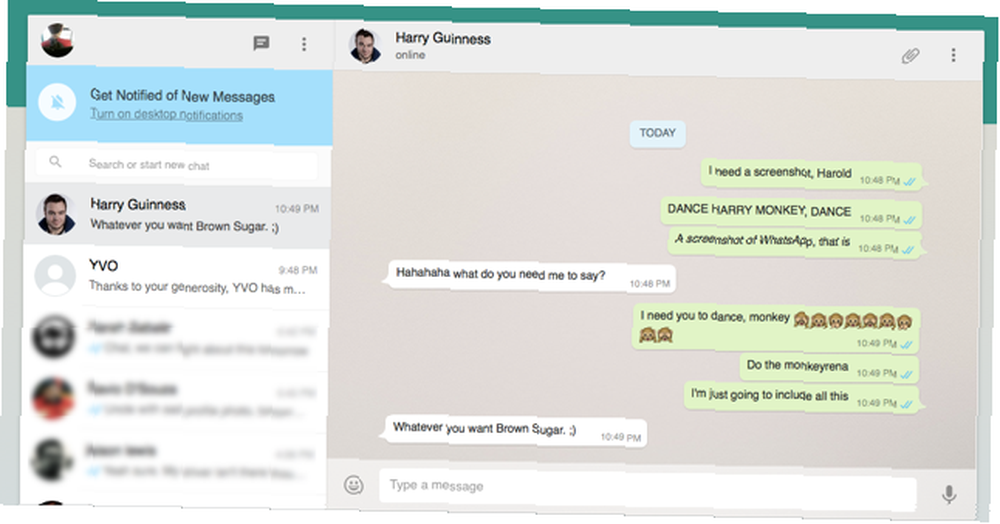
Po skonfigurowaniu WhatsApp na telefonie WhatsApp Web jest oficjalnym i najłatwiejszym sposobem na uzyskanie WhatsApp na Mac. Konfiguracja jest również bardzo prosta.
- Idź do web.whatsapp.com Używaj WhatsApp Web na komputerze: The Ultimate Guide Używaj WhatsApp Web na swoim komputerze: The Ultimate Guide WhatsApp Web to szybki i łatwy sposób na używanie wiadomości WhatsApp na twoim komputerze. Pokażemy Ci, jak korzystać z WhatsApp Web na komputerze. w przeglądarkach Chrome, Firefox, Opera lub Safari.
- Na telefonie dotknij WhatsApp > Menu (ikona z trzema kropkami)> WhatsApp Web > “+” Ikona
- Skieruj aparat telefonu na kod QR widoczny na ekranie.
WhatsApp wykryje kod i zsynchronizuje klienta telefonu z komputerem. I tak po prostu, cała Twoja historia czatów WhatsApp, kontakty i inne dane zostaną odzwierciedlone w przeglądarce.
WhatsApp Web nie może zrobić wszystkiego, co klient telefonu, ale zawiera kilka przydatnych funkcji, takich jak pisanie na klawiaturze, alerty na pulpicie, udostępnianie zdjęć lub dźwięku i wiele więcej.
Znaczące brakujące opcje sprawiają, że połączenia głosowe WhatsApp Połączenia głosowe WhatsApp: wszystko, co musisz wiedzieć Połączenie głosowe WhatsApp: wszystko, co musisz wiedzieć Popularna aplikacja do komunikacji błyskawicznej WhatsApp w końcu uruchomiła nową usługę połączeń głosowych, która umożliwia użytkownikom wykonywanie połączeń telefonicznych przez Internet. , blokowanie użytkowników i rozpoczynanie czatu grupowego. Aby uzyskać więcej informacji, oto wszystko, co musisz wiedzieć o WhatsApp Web. Użyj WhatsApp Web na twoim komputerze: The Ultimate Guide Użyj WhatsApp Web na twoim komputerze: The Ultimate Guide WhatsApp Web to szybki i łatwy sposób na używanie wiadomości WhatsApp na twoim komputerze. Pokażemy Ci, jak korzystać z WhatsApp Web na komputerze. .
Od czasu pierwszej wersji WhatsApp Web zmienił lub dodał kilka elementów, takich jak obsługa iPhone'ów, przeglądarek innych niż Chrome, zmiana zdjęć profilowych i inne.
ChitChat, dedykowany klient sieci Web WhatsApp
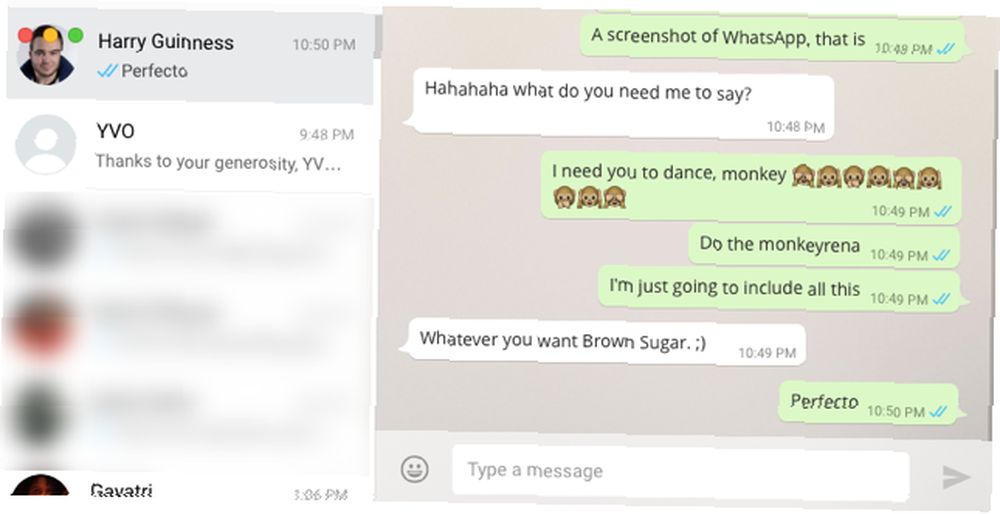
Chrome ma nieprzyjemny zwyczaj zapychania pamięci RAM. W ten sposób Google naprawia problemy z pamięcią Chrome i odrzuca karty W ten sposób Google naprawia problemy z pamięcią Chrome i odrzuca karty Google Chrome jest tak powolny i denerwujący. Dobrze? Google wprowadza obecnie poważne zmiany w przeglądarce, które naprawiają problemy z pamięcią i aktywnie odrzucają nieużywane karty. , więc jeśli nie chcesz, aby otwarta karta robiła to za pomocą WhatsApp Web, rozważ pobranie ChitChat. Jest to samodzielna aplikacja na komputery Mac, która jest zasadniczo opakowaniem strony internetowej dla WhatsApp Web.
Po pobraniu i zainstalowaniu ChitChat działa dokładnie tak samo jak WhatsApp Web w dowolnej przeglądarce, więc konfiguracja jest taka sama, jak powyższe kroki. Różnica? Możesz porzucić Chrome i nadal z niego korzystać. Obsługuje nawet powiadomienia o nowych wiadomościach! W aplikacji można również ustawić automatyczne logowanie po uruchomieniu.
ChitChat ma kilka błędów, które pojawiają się od czasu do czasu. Na zrzucie ekranu powyżej widać, jak pierwszy kontakt ma nakładające się przyciski zamykania / minimalizowania - nie zawsze tak to wygląda, to błąd, który znika po zmianie rozmiaru okna. Są to małe błędy i nic, co nie stanowi przełomu.
Bezpośrednie pobieranie: ChitChat v1.3 (zip)
Użyj PushBullet do powiadomień i szybkich odpowiedzi
Wcześniej wspominaliśmy, w jaki sposób Pushbullet łączy Androida z komputerem Pushbullet stawia Androida i komputer na tej samej długości fali Pushbullet stawia Androida i komputer na tej samej długości fali Dowiedz się, w jaki sposób możesz utrzymać Android w doskonałej synchronizacji z komputerem - popchnij telefon powiadomienia na pulpicie, udostępnianie plików i wiele więcej! , a aktualizacja na początku tego roku jeszcze go poprawiła. Teraz możesz odpowiadać na przychodzące wiadomości WhatsApp w telefonie za pomocą powiadomienia na ekranie.
Nie wszyscy będą chcieli korzystać z WhatsApp Web, a jest to mniej inwazyjne rozwiązanie do korzystania z WhatsApp od czasu do czasu bez sięgania po telefon. Oto czego potrzebujesz:
- Pobierz i zainstaluj Pushbullet dla OS X.
- Pobierz i zainstaluj Pushbullet na Androida.
- Zaloguj się przy użyciu tego samego konta na obu urządzeniach i postępuj zgodnie z instrukcjami w aplikacji, aby je połączyć.
- W Androidzie przejdź do Pushbullet > Menu > Mirroring > Pokaż moje powiadomienia na moim komputerze i Odblokuj to.
- Na komputerze Mac przejdź do Pushbullet > Preferencje > Ustawienia > Włącz powiadomienia pushbullet i zaznacz pole.
- Umożliwi to powiadomienia dla wszystkich aplikacji czatowych i tekstowych. Jeśli chcesz tylko WhatsApp i nic więcej, to na Androida, przejdź do Pushbullet > Menu > Mirroring > Tylko dla niektórych aplikacji i wybierz tylko WhatsApp z listy.
Teraz, gdy następnym razem otrzymasz wiadomość na WhatsApp, pojawi się ona tak jak to powiadomienie na komputerze Mac, na które możesz szybko odpowiedzieć lub odrzucić:
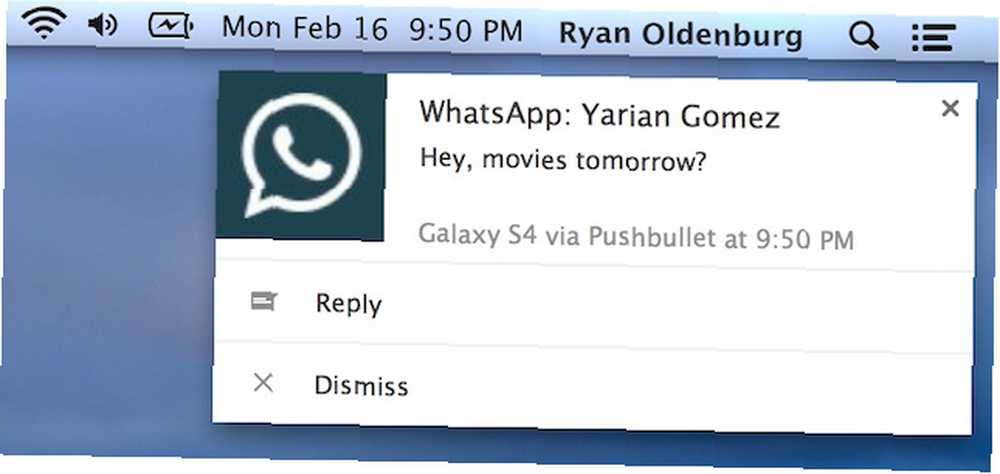
Uwaga: ta metoda nie działa z WhatsApp i Pushbullet na iPhone'ach, działa tylko ze smartfonami z Androidem.
Konfiguracja WhatsApp bez telefonu: BlueStacks
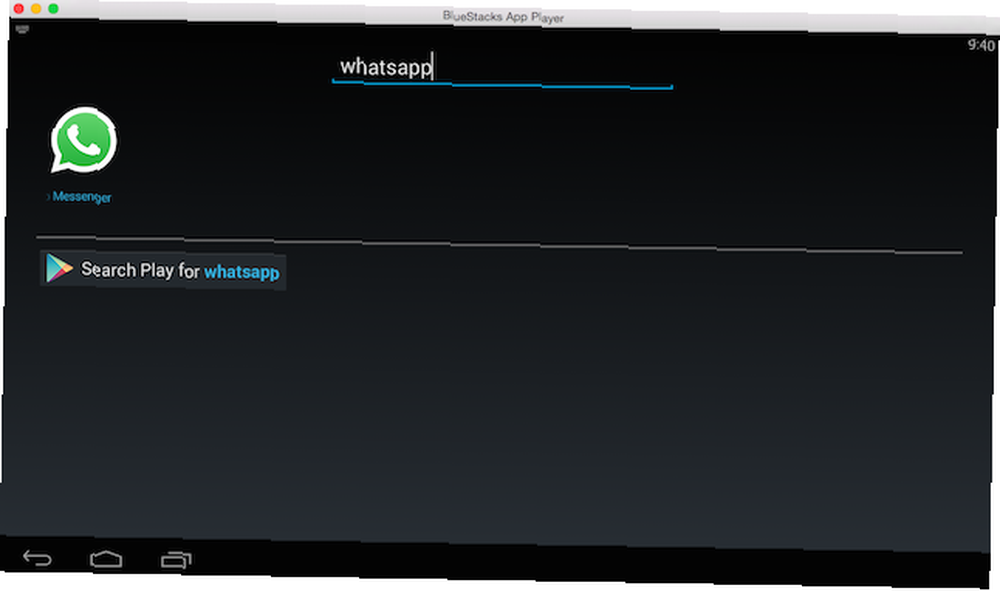
Jeśli nie chcesz, aby WhatsApp był zainstalowany na telefonie, ale nadal chcesz go używać od czasu do czasu z komputera Mac, nadal istnieje sposób. Wszystko czego potrzebujesz to aplikacja o nazwie BlueStacks.
Mówiąc najprościej, BlueStacks pozwala uruchamiać aplikacje na Androida w systemie Mac OS X Jak uruchamiać aplikacje na Androida na macOS Jak uruchamiać aplikacje na Androida na macOS Jeśli chcesz uruchamiać aplikacje na Androida na laptopie lub komputerze stacjonarnym Mac, możesz to zrobić w ten sposób. . To emulator. Ale aby skonfigurować WhatsApp, nadal potrzebujesz dostępu do telefonu, ale niekoniecznie smartfona. Potrzebujesz tylko telefonu komórkowego, na którym możesz odebrać dobre stare połączenie telefoniczne.
Chris szczegółowo opisał krok po kroku sposób uruchamiania WhatsApp na komputerach Jak uruchamiać WhatsApp i inne aplikacje do obsługi mobilnych wiadomości na komputerze Jak uruchomić WhatsApp i inne aplikacje do obsługi wiadomości mobilnych na komputerze Większość mobilnych aplikacji do przesyłania wiadomości nie oferuje klienta stacjonarnego lub interfejs internetowy, a nawet aplikację Windows 8. Pokazujemy obejście dotyczące uruchamiania wersji Androida na komputerze z systemem Windows lub Mac. , ale oto krótki przegląd:
- Pobierz i zainstaluj BlueStacks na Mac OS X.
- Uruchom BlueStacks i zaloguj się za pomocą konta Google.
- Wyszukaj WhatsApp w BlueStack i zainstaluj go.
- Przejdź przez proces konfiguracji, aż dojdziesz do punktu, w którym WhatsApp poprosi o Twój numer. Podaj numer telefonu, pod którym można odbierać zwykłe połączenia telefoniczne.
- WhatsApp spróbuje zweryfikować numer za pomocą SMS-a, ale nie powiedzie się. Zajmie to około czterech minut, więc musisz poczekać. Gdy się to nie powiedzie, WhatsApp poprosi o telefon z kodem weryfikacyjnym. Zaakceptuj to bezpłatne połączenie.
- Odbierz połączenie, gdy zadzwoni telefon, a usłyszysz kod weryfikacyjny. Wprowadź go do pola kodu weryfikacyjnego w WhatsApp na BlueStacks.
- Postępuj zgodnie z instrukcjami, aby zakończyć instalację i jesteś gotowy do użycia WhatsApp na komputerze Mac.
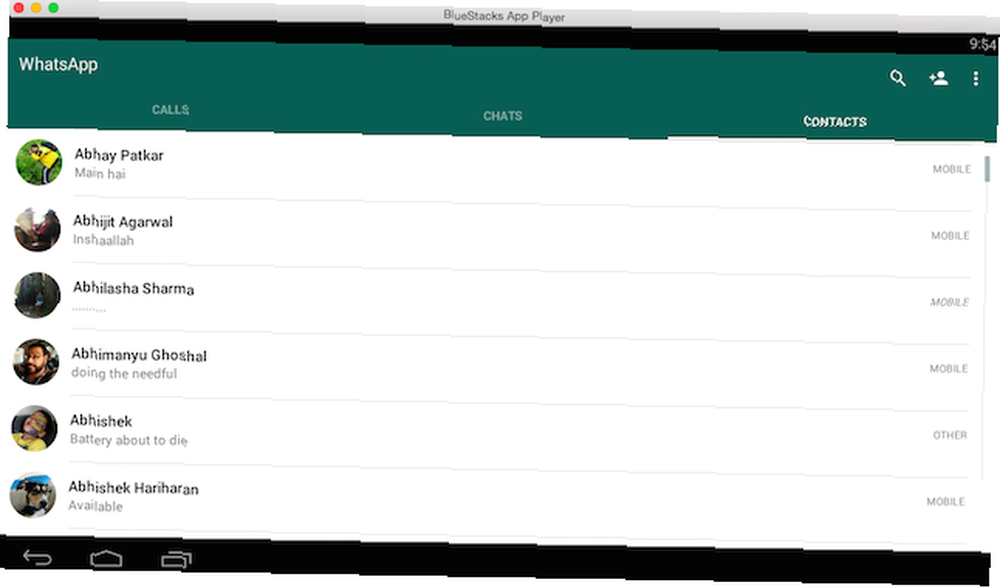
Dzięki tej metodzie, nie można jednocześnie korzystać z WhatsApp na telefonie i komputerze Mac. WhatsApp będzie aktywny tylko na twoim komputerze, a nie na twoim smartfonie. Jeśli użyjesz tego samego numeru, aby zainstalować WhatsApp w innym miejscu, czy to na telefonie, czy na innym komputerze, przestanie on działać w tej konfiguracji.
Osobiście nie polecam tej metody, ponieważ WhatsApp jest najlepszy na telefon, a dzięki niezliczonym wskazówkom i sztuczkom, aby ulepszyć WhatsApp 9 podstawowych porad i sztuczek WhatsApp, które powinieneś wiedzieć 9 niezbędnych porad i sztuczek WhatsApp, które powinieneś wiedzieć Oto niektóre niezbędne Wskazówki i sztuczki WhatsApp, o których istnieniu możesz nie wiedzieć. Ale kiedy to zrobisz, prawdopodobnie z nich skorzystasz. .
Czy korzystasz z WhatsApp na komputerze??
Czy wypróbowałeś WhatsApp Web lub dowolną z innych opcji wymienionych powyżej?? Czy uważasz, że WhatsApp jest przydatny na komputerze? Podziel się z nami swoimi przemyśleniami w komentarzach poniżej!











